Usiamo un browser web ogni giorno per eseguire diverse attività sul web come l’online banking, Facebook, la lettura, ecc. Il tuo browser tende a memorizzare queste informazioni per diversi scopi, a lungo termine, queste informazioni memorizzate possono portare problemi. Quindi è sempre una buona idea per cancellare la cronologia delle ricerche in Samsung Internet prontamente.
Dopo aver cancellato la cronologia delle ricerche, non solo proteggerai il tuo browser, ma migliorerai anche positivamente l’esperienza di navigazione. Inoltre, se condividi il tuo smartphone con qualcun altro, potresti non voler far sapere loro cosa stai navigando l’ultimo giorno.
Qualche giorno fa, stavo esplorando alcune idee regalo di compleanno su Google. Mi sono imbattuto in diverse idee interessanti. Allo stesso tempo, il mio amico mi chiede di prendere in prestito il mio telefono mentre vuole controllare un sito web. Non voglio fargli sapere che sto preparando un regalo di compleanno a sorpresa per lui. Quindi, prima di consegnare il telefono a lui, ho cancellato la mia cronologia delle ricerche su Internet Samsung.
Correlati: Come cancellare la cronologia, i cookie e la cache in Samsung Internet?
Fortunatamente, il browser Internet Samsung offre un modo semplice per cancellare la cronologia delle ricerche. Anche se non ha un’opzione dedicata per cancellare solo i termini di ricerca, è necessario cancellare i dati del sito. Questa opzione non è praticabile se utilizzi regolarmente il browser Samsung per accedere al tuo account online. Cancellare i dati del sito sarà anche il segno-out dal conto online.
Indice
Cancella termini di ricerca da Samsung Internet
Il Samsung Internet salva tutte le frasi di ricerca che usiamo per cercare sui motori di ricerca. Questi termini di ricerca vengono utilizzati per la riusabilità e la personalizzazione. Tuttavia, possiamo facilmente cancellare queste parole chiave di ricerca dal browser Samsung con un solo tocco.
Ecco i passaggi per cancellare le parole di ricerca da Samsung Internet:
- Avviare il browser Internet Samsung sul telefono.
- Toccare per inserire qualsiasi frase nella Ricerca Omnibox.
- Inserisci una frase e premi su Cerca.
- Deselezionare il campo Omnibox.
Inizierà a visualizzare i termini di ricerca recenti e la maggior parte delle parole di ricerca. - Tocca la X accanto al termine di ricerca.
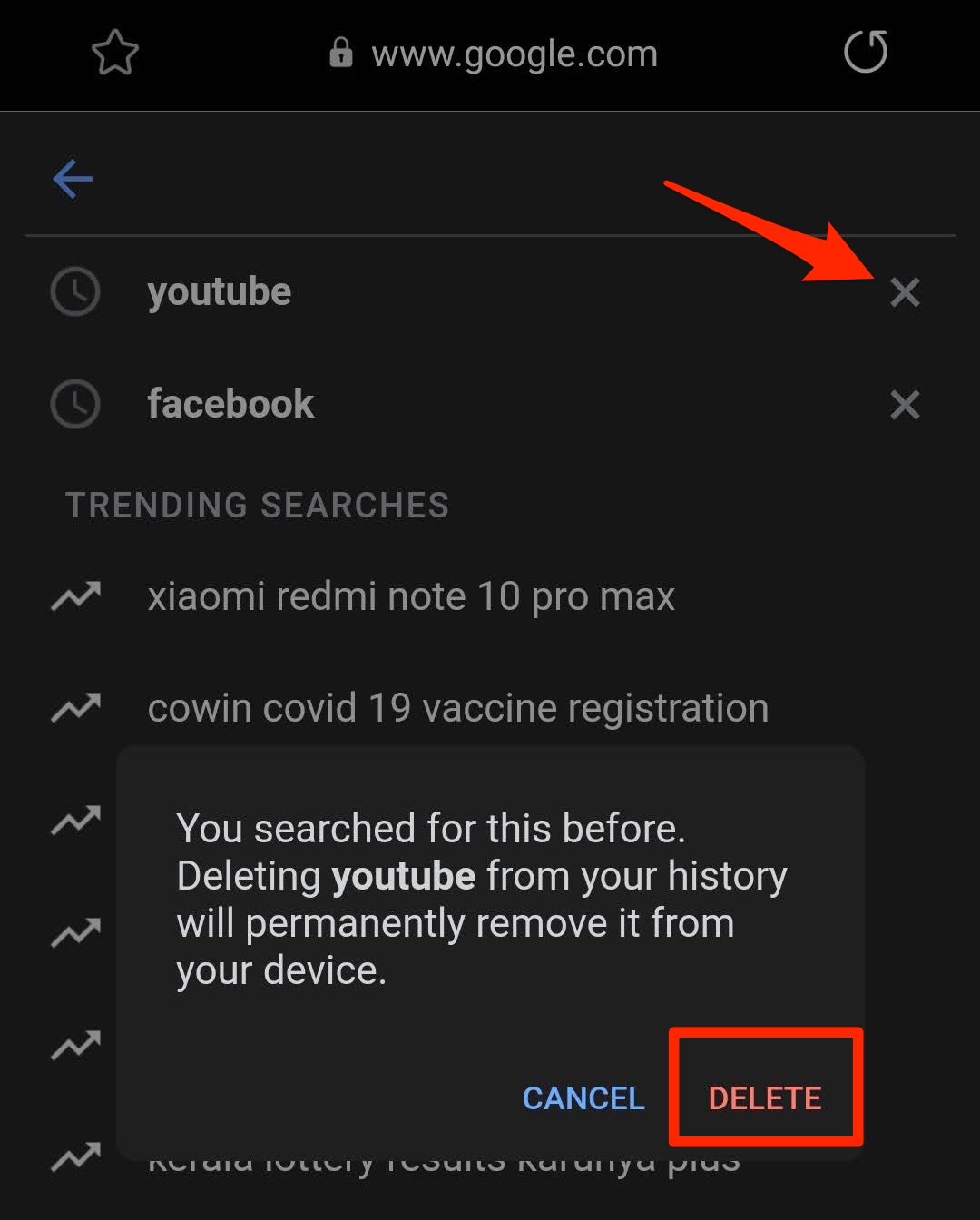
- Premi il pulsante Elimina per confermare.
Questo cancellerà il record dei termini di ricerca dalla cronologia del browser. Questo è un processo piuttosto noioso se hai tonnellate di termini di ricerca. Quindi, anche la cancellazione dei dati del browser dovrebbe essere considerata gratuita.
Cancella cronologia di navigazione in Samsung Internet
Samsung Internet browser non dispone di un’opzione o un’impostazione dedicata per cancellare solo la cronologia di ricerca o i termini di ricerca all’interno del campo Opzioni del browser. Invece, abbiamo bisogno di cancellare i dati del sito e la cronologia di navigazione.
Ecco i passaggi per cancellare la cronologia delle ricerche su Samsung Internet:
- Avvia il browser Internet Samsung sul tuo smartphone Android.
- Toccare
 per l’elenco dei menu.
per l’elenco dei menu. - Selezionare il menu Impostazioni dall’elenco.
- Nella sezione Avanzate, toccare il menu Privacy e sicurezza.
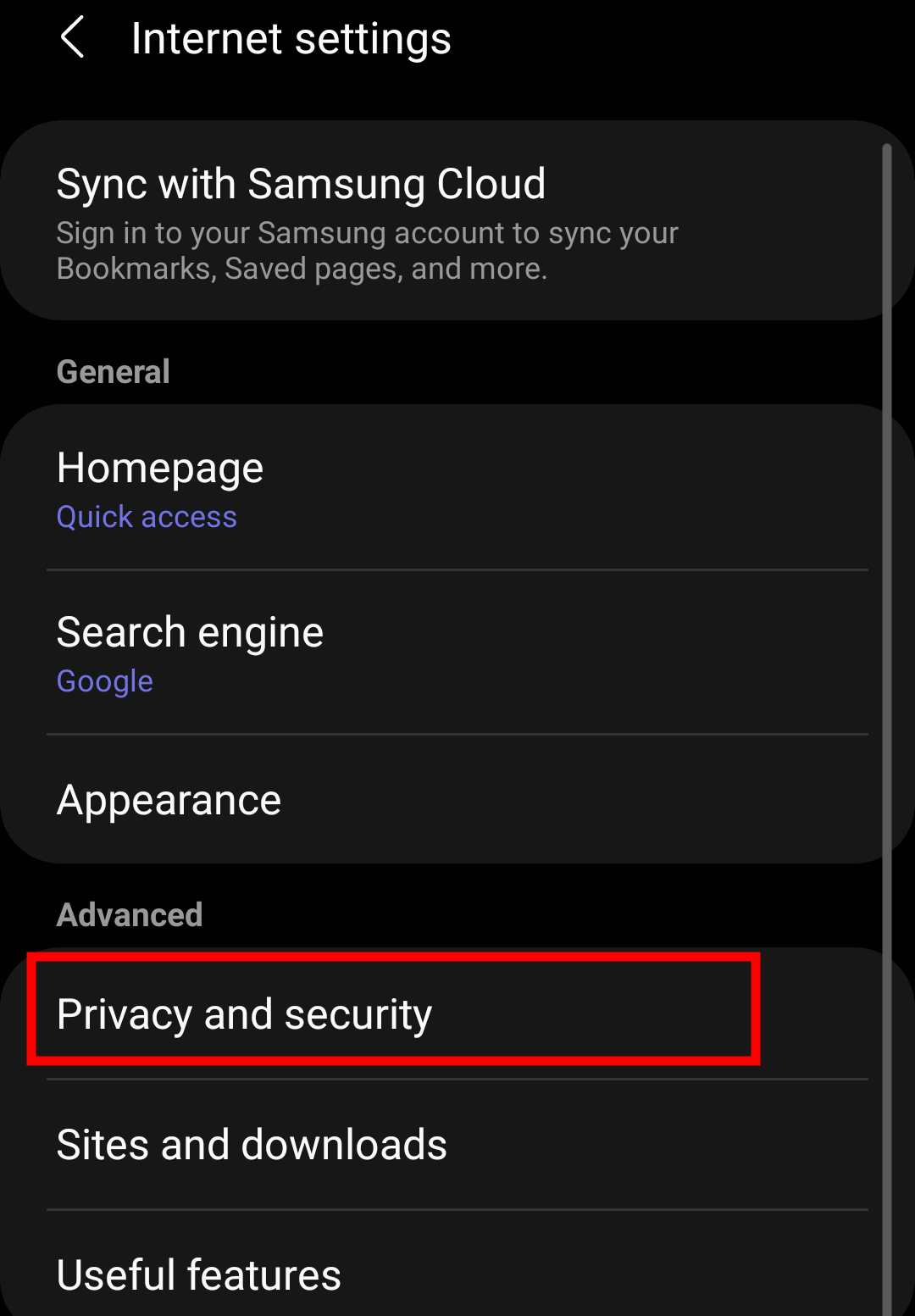
- Ora, nella sezione Dati personali, tocca la scheda menu Elimina dati del browser.
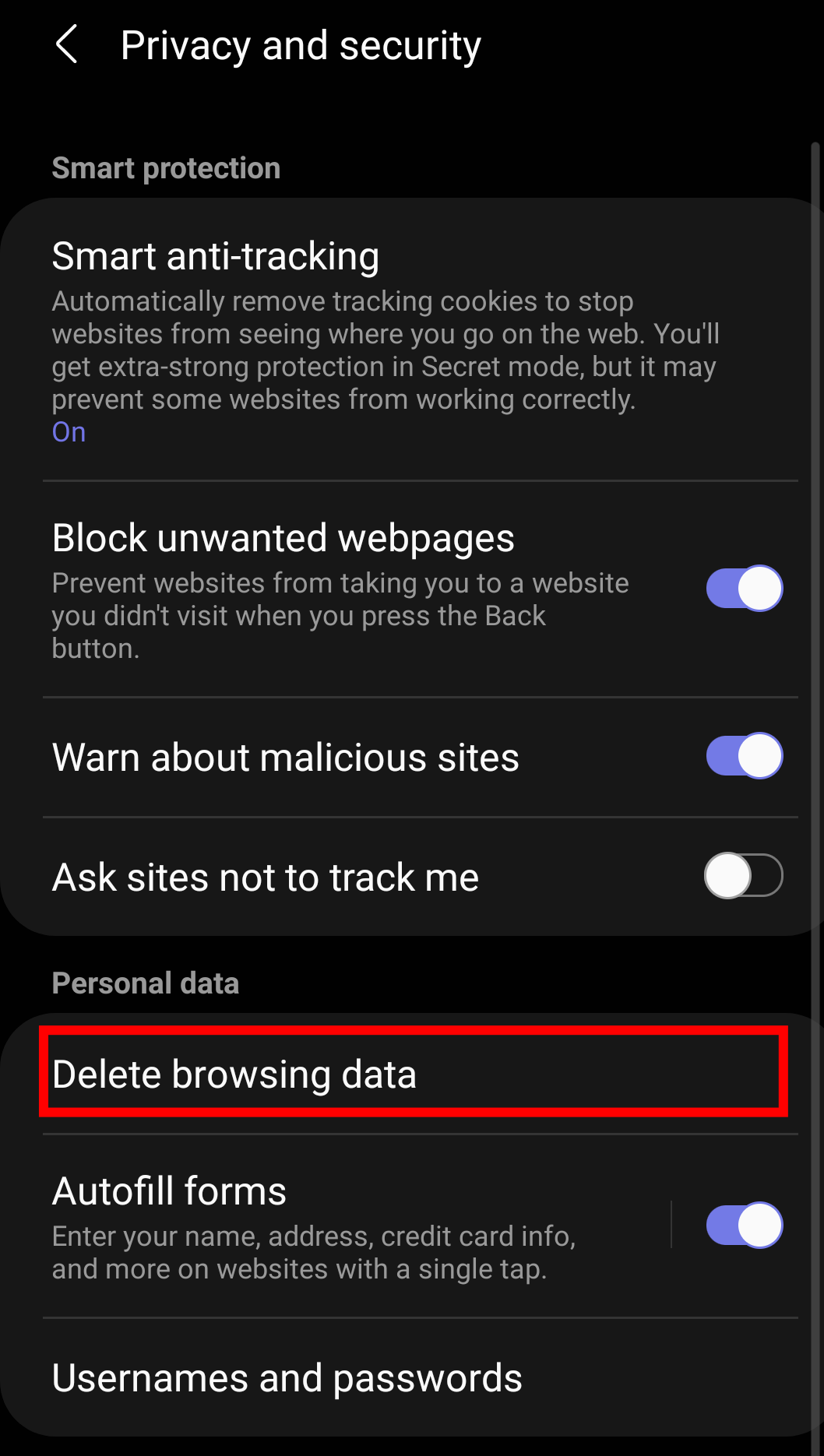
- Attivare la casella di controllo per la cronologia di navigazione, Cache, e Cookie e dati del sito.
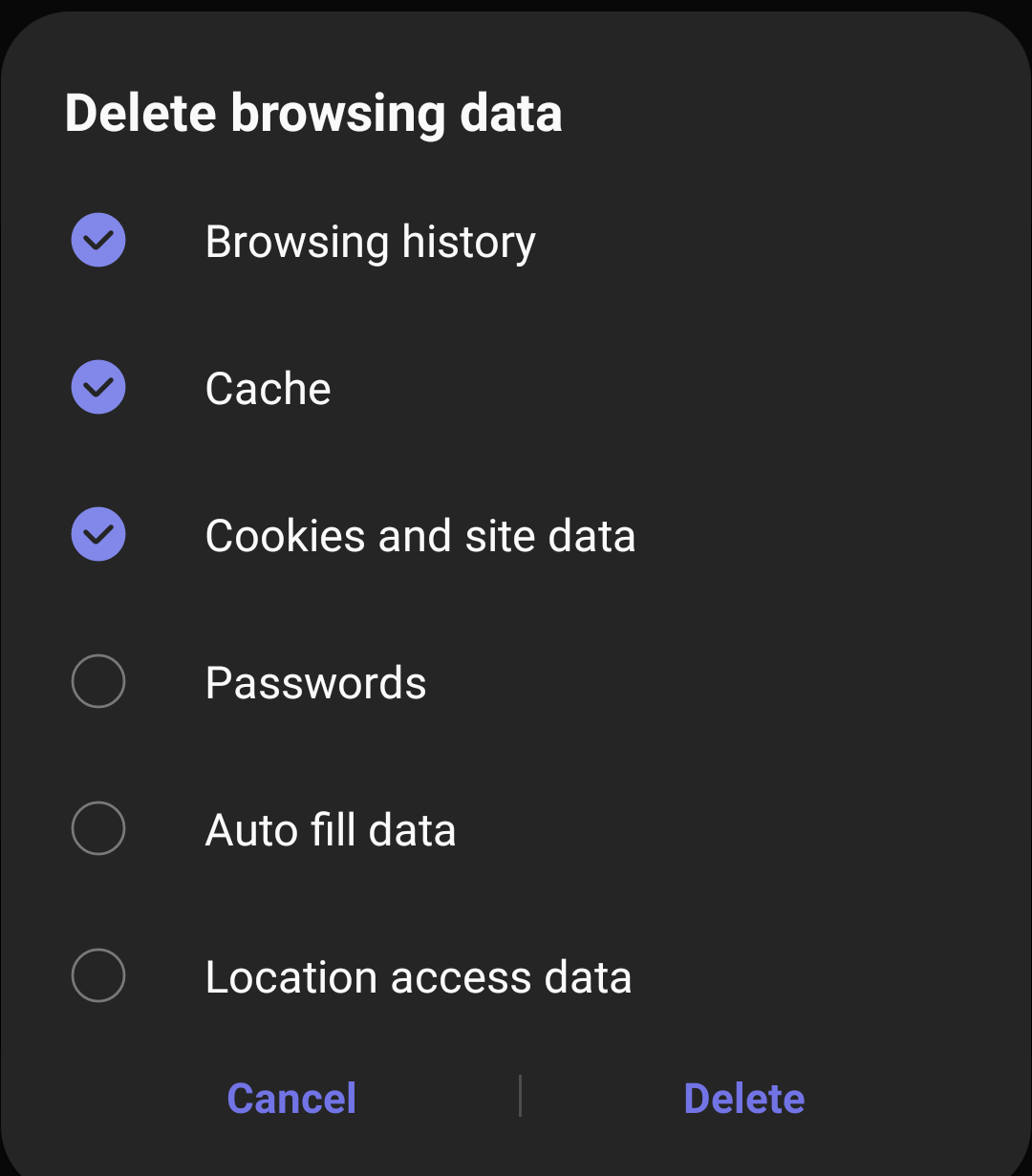
- Premi il pulsante Elimina per confermare la tua richiesta.
Questo cancellerà la ricerca e la cronologia di navigazione dal browser Internet Samsung. Verranno rimossi anche i termini di ricerca memorizzati nel browser Samsung.
Linea di fondo: Samsung Internet Cancella cronologia delle ricerche
Questo è come è possibile cancellare la cronologia delle ricerche su Samsung Internet. Ti consigliamo di cancellare regolarmente la cronologia di navigazione per mantenere al sicuro le tue informazioni di navigazione personali. Cancellazione cronologia del browser non solo liberare spazio, ma anche accelerare il caricamento della pagina web.
Sento che Samsung Internet dovrebbe anche aggiungere un’opzione per cancellare solo la cronologia dei termini di ricerca dal browser. Forse, che sarà un buon add-on per gli utenti regolari del browser Internet.
Ogni volta che qualcuno mi chiede di prendere in prestito il mio telefono, la prima cosa che faccio è cancellare la cronologia di navigazione. Questa funzione mi permette di sfogliare qualsiasi cosa senza stress.
Correlati: Come cancellare la cronologia delle ricerche in Chrome iPhone o iOS?
Come si fa a trovare l’opzione per cancellare la cronologia delle ricerche? Avete mai cancellato i dati del sito da Samsung Internet?
Infine, ecco i browser web consigliati per il tuo computer e telefono cellulare che dovresti provare.
| Windows | MacOS | iOS | Android | Linux |
|---|---|---|---|---|
| Chrome Windows | Chrome Mac | Chrome iOS | Chrome Android | Firefox Linux |
| Firefox Windows | Safari Mac | Safari iOS | Edge Android | Chrome Linux |
| Edge Windows | Firefox Mac | Edge iOS | Samsung Internet | Edge Linux |
